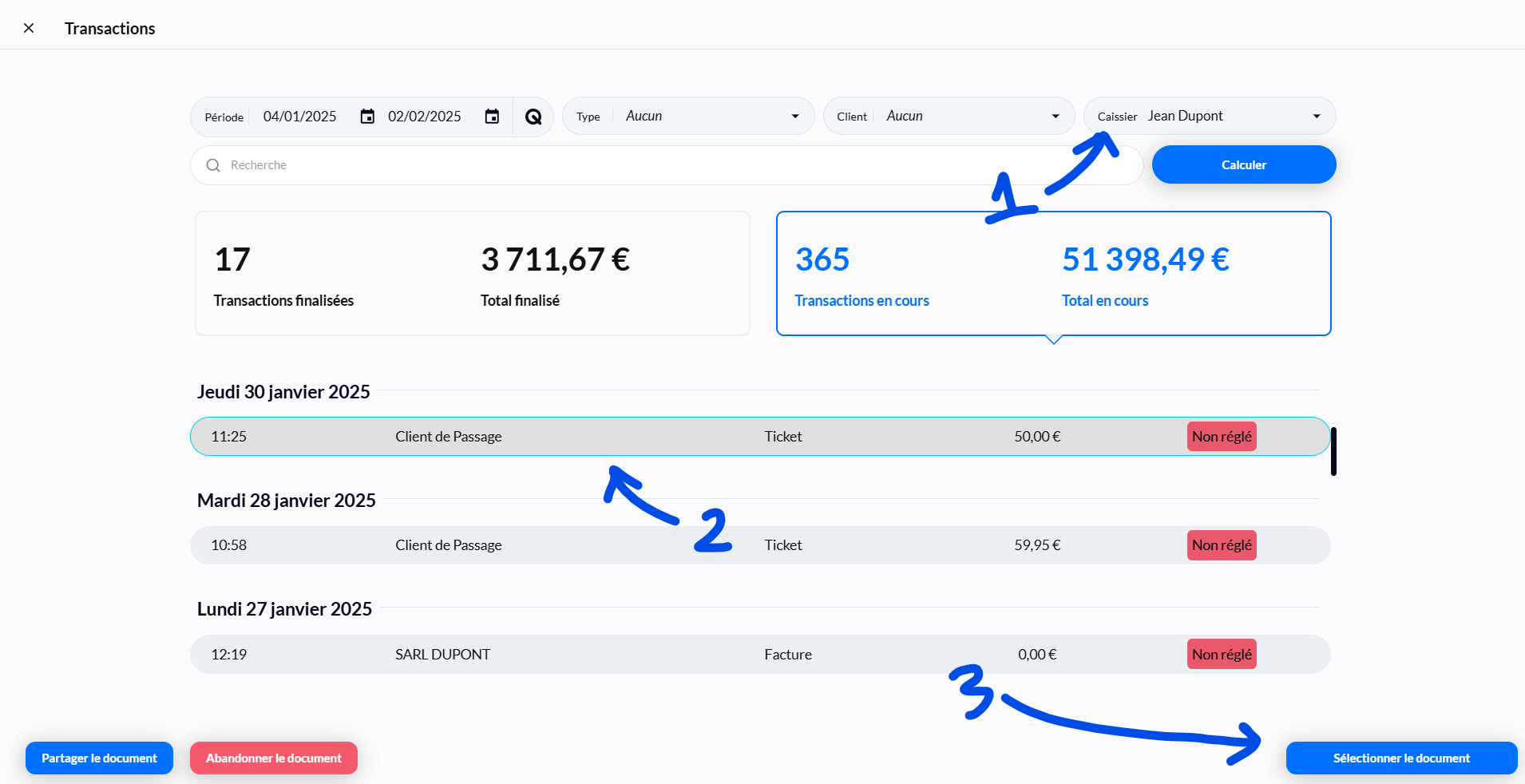Comment mettre un ticket en attente ?
Découvrez dans cet article comment mettre en attente un ticket depuis la caisse afin de le reprendre par la suite.
Ajouter un nouveau bloc "Fonctions" sur l'écran de caisse
Etape 1 : Depuis l'écran de caisse, cliquez sur votre environnement (ici "Magasin Paris")
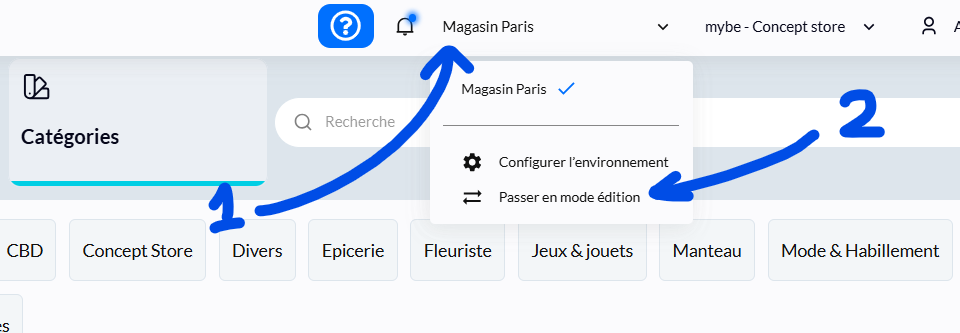
Etape 2 : Cliquez sur Passer en mode édition
Etape 3 : Recliquez sur votre environnement puis cliquez sur Sélectionner les blocs
Etape 4 : Cliquez sur Boutons de fonctions (1 2 3 ou 4 selon vos paramétrages). Un nouveau bloc personnalisé apparait sur votre écran de caisse
Etape 5 : Avec la souris de votre ordinateur, ré-ajustez la hauteur, la largueur et la position des différents blocs sur l'écran de caisse
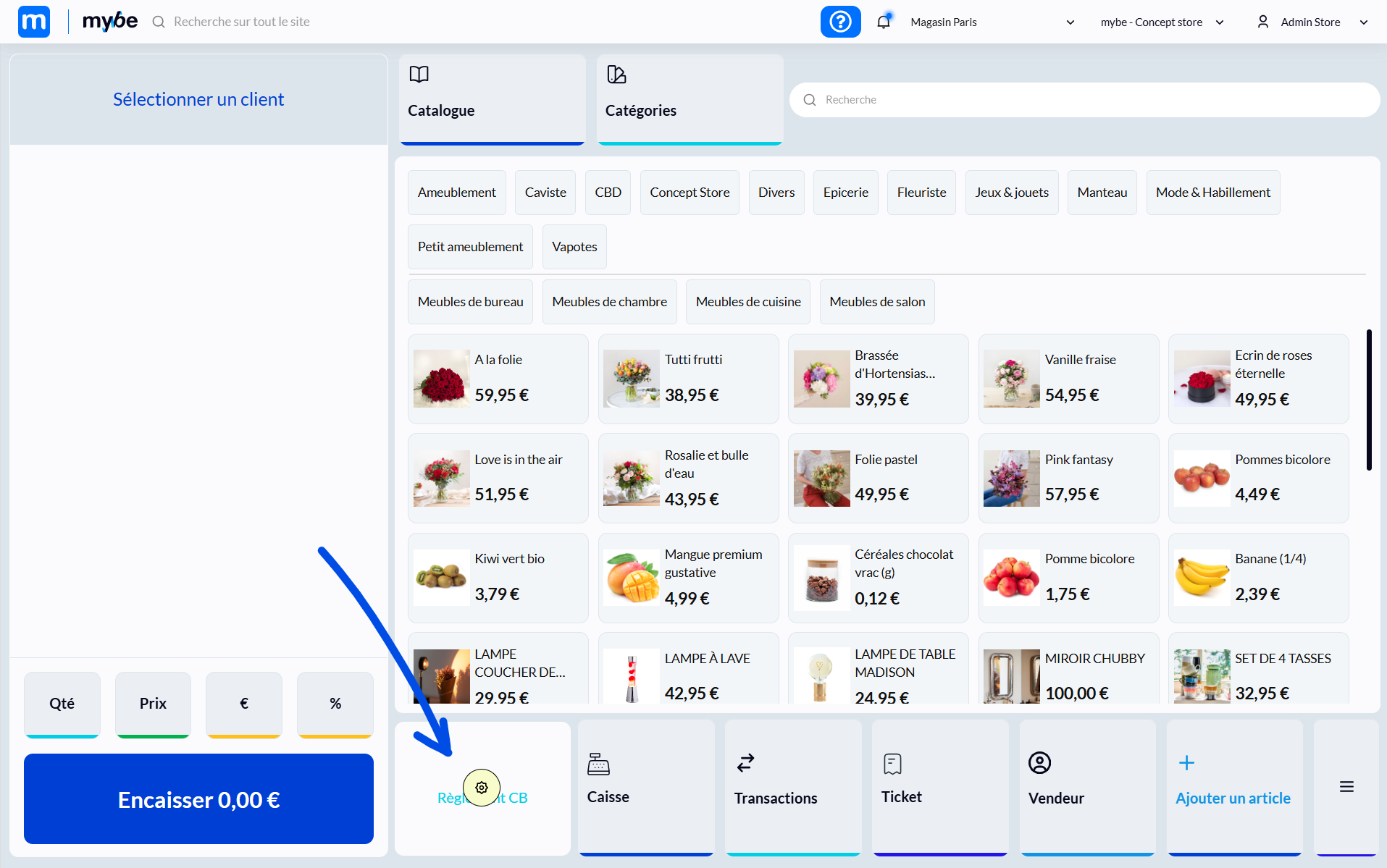
Etape 6 : Cliquez sur l'icône roue crantée du bloc nouvellement ajouté
Configurer le bouton "Mettre en attente"
Etape 1 : Cliquez sur l'icône roue crantée du bloc nouvellement ajouté
Etape 2 : Indiquez 1 pour le nombre de lignes et de colonnes
Etape 3 : Cliquez sur le bouton de fonction existant pour le modifier le cas échéant, ou cliquez sur "+ Ajouter"
Etape 4 : Modifiez le libellé par "Mettre en attente"
Etape 5 : Modifiez l'icône, sélectionnez une horloge
Etape 6 : Sélectionnez la fonction "Créer un nouveau document"
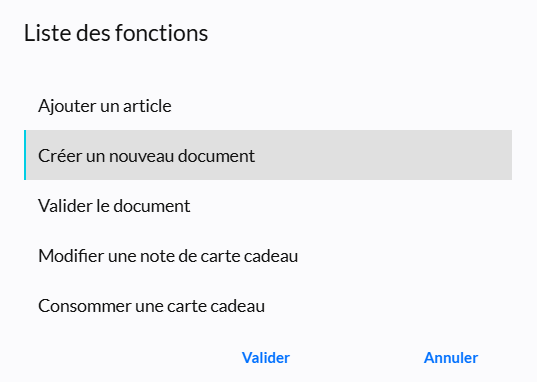
Etape 7 : Les paramètres doivent correspondre aux éléments ci-dessous
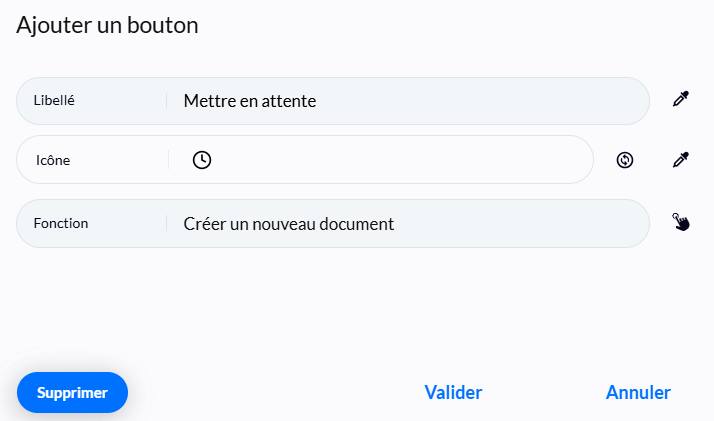
Etape 8 : Cliquez sur Valider, puis Valider à nouveau
Etape 9 : Recliquez sur votre environnement puis cliquez sur Retour en mode encaissement
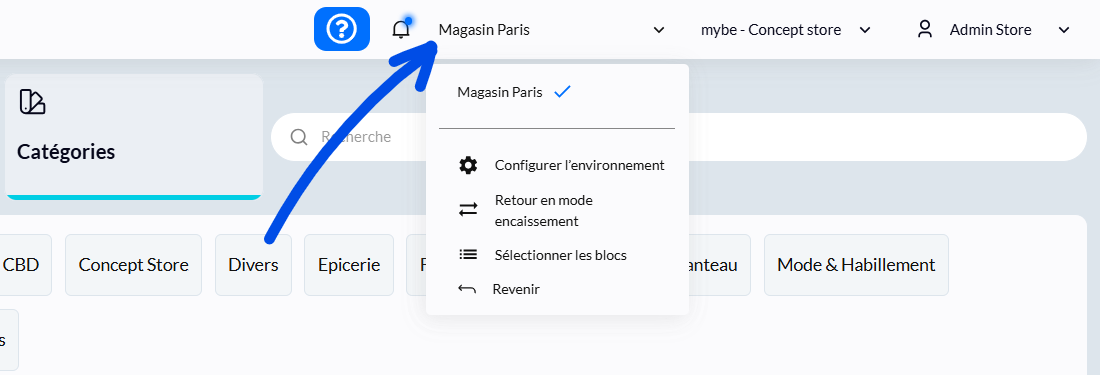
Mettre un ticket en attente en caisse
Etape 1 : Lors d'une vente, cliquez sur le bouton nouvellement créé "Mettre en attente"
Bon à savoir : la mise en attente permet de créer un nouveau document, sans supprimer celui en cours
Retrouver un ticket en attente
Etape 1 : Depuis l'écran de caisse, cliquez sur Transactions
Etape 2 : Cliquez sur Transactions en cours. Les tickets en attente de l'utilisateur s'affichent
Etape 3 : Cliquez sur Caissier afin de rechercher les tickets en attentes d'un autre utilisateur
Reprendre un ticket en attente en caisse
Etape 1 : Depuis l'onglet Transactions en caisse, sélectionnez le ticket en attente
Etape 2 : Cliquez sur Transactions en cours. Les tickets en attente de l'utilisateur s'affichent
Etape 3 : Cliquez sur Caissier afin de rechercher les tickets en attentes d'un autre utilisateur
Etape 4 : Sélectionnez un ticket, puis cliquez sur Sélectionner le document afin de le reprendre en caisse